?word文檔輸入回車符號的教程
時間:2023-01-31 11:39:29作者:極光下載站人氣:81
word軟件軟件一直是很多用戶經常使用的辦公軟件,里面所包含的強大功能讓用戶很好的提升了編輯效率,也讓用戶避免了許多復雜重復的步驟,因此這款辦公軟件一直深受用戶的喜愛,當用戶在軟件中編輯文檔文件時,可以利用相關功能來設置排版樣式或是插入各種要素等,總的來說能夠為用戶帶來不錯的使用體驗,最近有用戶問到word文檔如何輸入回車符號的問題,這個問題只需要用戶將段落格式標記顯示出來即可看到回車符號,
并不需要輸入,需要的是按下空格鍵,因此有需要的用戶可以來看看小編整理出來的教程,感興趣的用戶也可以來看看,以免下次遇到這個問題時,不知道怎么解決。
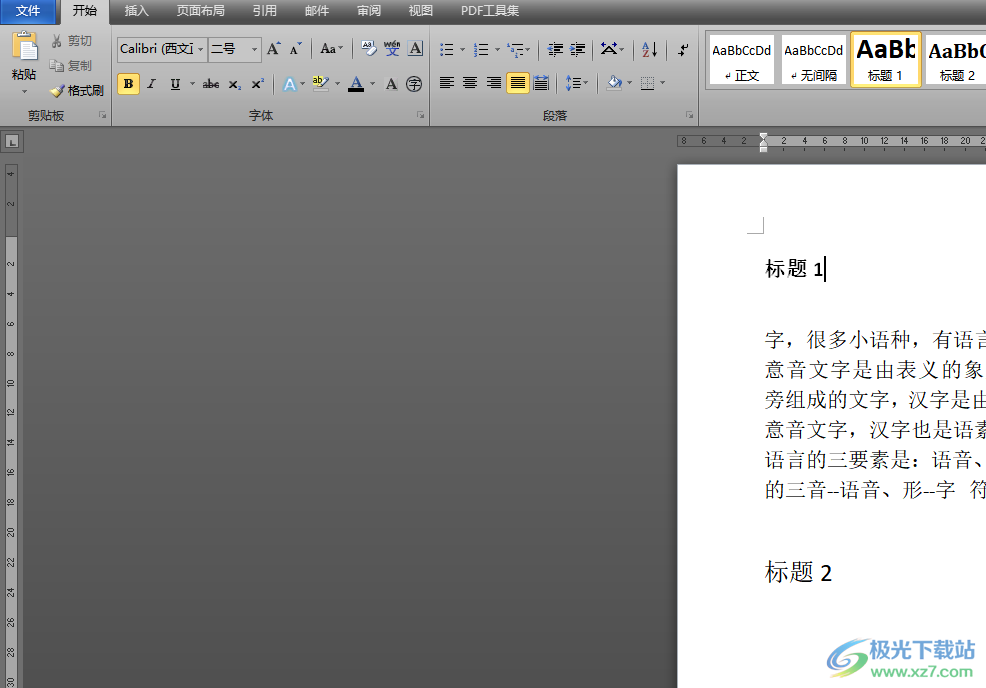
方法步驟
1.一般需要在電腦桌面上打開word文檔,并來到編輯頁面上

2.用戶事先需要將自己使用的輸入法切換到中文選項上來進行操作
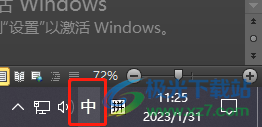
3.接著用戶將鼠標光標放置在合適的位置上,然后再按下鍵盤上的空格鍵

4.這時需要在頁面上方的菜單欄中點擊開始選項,在顯示出來的選項卡中直接選擇位于段落板塊中的段落格式標記圖標即可顯示
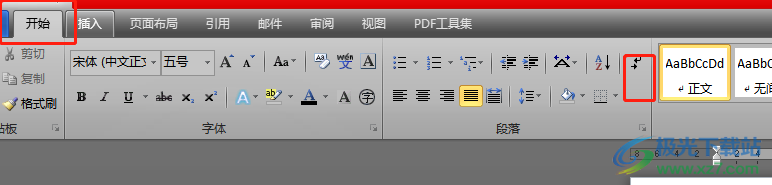
5.最后用戶在編輯頁面上就可以看到顯示出來的回車符號了,如圖所示
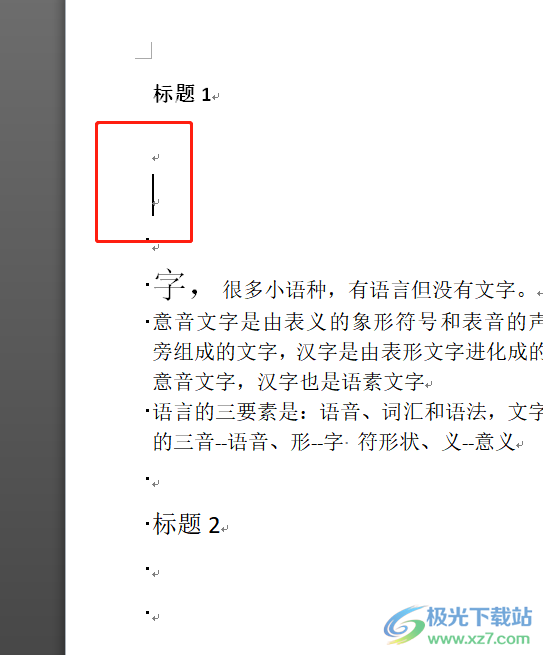
以上就是小編對用戶提出的問題總結出來的方法步驟,從中用戶知道了不需要輸入回車符號,而是按下鍵盤上的回車鍵來實現,然后用戶將段落格式標記顯示出來即可解決,整個操作過程簡單有效,因此有需要回車箭頭的用戶就可以來看看小編的教程,一定可以成功解決這一問題。
相關推薦
相關下載
熱門閱覽
- 1百度網盤分享密碼暴力破解方法,怎么破解百度網盤加密鏈接
- 2keyshot6破解安裝步驟-keyshot6破解安裝教程
- 3apktool手機版使用教程-apktool使用方法
- 4mac版steam怎么設置中文 steam mac版設置中文教程
- 5抖音推薦怎么設置頁面?抖音推薦界面重新設置教程
- 6電腦怎么開啟VT 如何開啟VT的詳細教程!
- 7掌上英雄聯盟怎么注銷賬號?掌上英雄聯盟怎么退出登錄
- 8rar文件怎么打開?如何打開rar格式文件
- 9掌上wegame怎么查別人戰績?掌上wegame怎么看別人英雄聯盟戰績
- 10qq郵箱格式怎么寫?qq郵箱格式是什么樣的以及注冊英文郵箱的方法
- 11怎么安裝會聲會影x7?會聲會影x7安裝教程
- 12Word文檔中輕松實現兩行對齊?word文檔兩行文字怎么對齊?
網友評論